电脑最下面的任务栏不显示怎么办,电脑下面一排隐藏了怎么恢复
问题描述
一般在使用电脑的过程中,打开的文件窗口会在电脑底部的任务栏中显示出来方便使用(见图1),但有时任务栏中却看不到打开的文件窗口(见图2),这时该怎样让文件窗口显示出来呢?


图1:打开的文件窗口在电脑下方的任务栏中正常显示




图2:在任务栏中看不到打开的文件窗口
操作办法(以win7系统为例)
1、在电脑桌面任意空白处点击鼠标右键,在弹出的菜单中选择"个性化"。
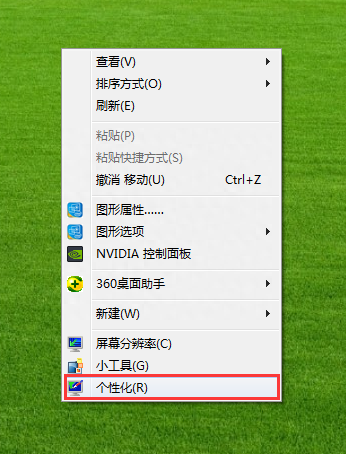
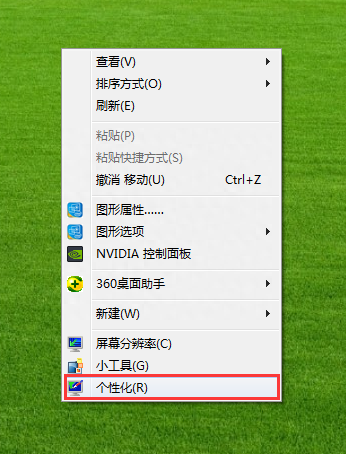


2、在打开的窗口中,单击左下方的"任务栏和「开始」菜单"。
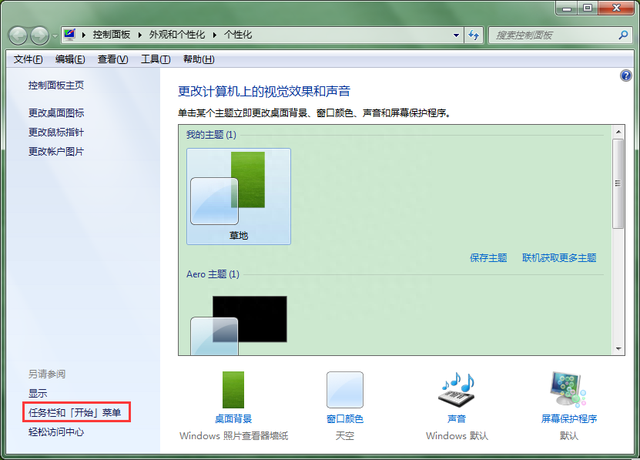
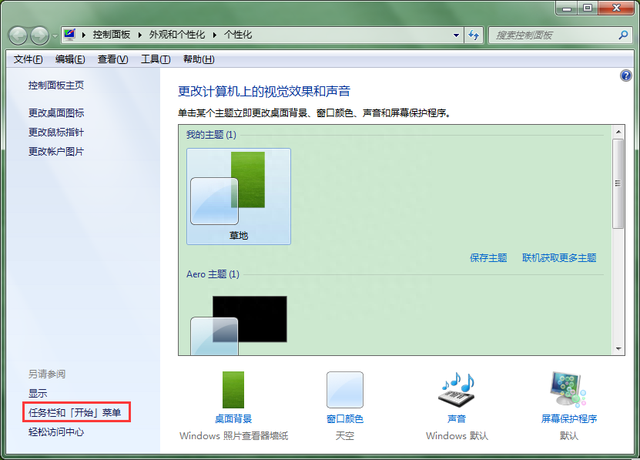


3、在打开的"任务栏和「开始」菜单属性"对话框中,将"任务栏"选项下"自动隐藏任务栏"前面选框内的对勾"√"取消,最后单击"确定"按钮。
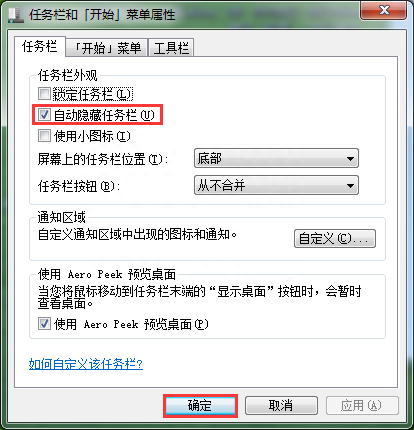
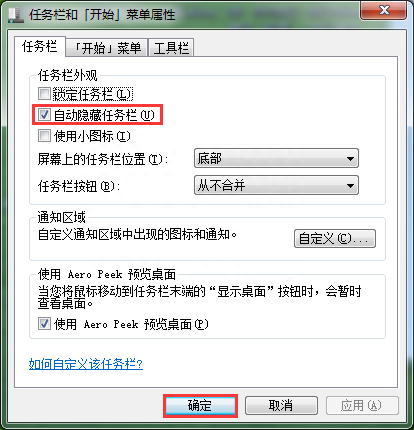


4、返回电脑桌面,可见之前打开的文件窗口已经在任务栏中显示出来了。




本文地址:https://www.cknow.cn/archives/47558
以上内容源自互联网,由百科助手整理汇总,其目的在于收集传播生活技巧,行业技能,本网站不对其真实性、可靠性承担任何法律责任。特此声明!
如发现本站文章存在版权问题,烦请提供版权疑问、侵权链接、联系方式等信息发邮件至candieraddenipc92@gmail.com,我们将及时沟通与处理。
相关推荐
-
老板蒸箱常见故障,老板蒸箱出现E5故障
本文主要涉及老板蒸箱出现E5故障的原因分析与解决方法。 问老板蒸箱出现E5故障是什么意思? 老板蒸箱出现E5故障是指在使用老板蒸箱时,显示屏上出现E5的报错代码,表示蒸箱出现了故障…
2023年6月19日 -
电脑网站进不去网页怎么办,电脑有网但打不开网页怎么办
明明刚交了宽带年费,本地连接显示一切正常,但是打开网页总有问题。 换浏览器重启无效。我该怎么办?放心吧!下面,微点阅读小编整理了一些网络链接正常却上不了网的解决方法。 对于经常上网…
2023年3月11日 -
oppoa系列哪款更值得入手,2023手机推荐性价比高
尽管千元机受限成本,不能和旗舰机相比,但要我说的话,消费者对于千元机的需求完全不比旗舰手机低。无论是给年长的父母,还是作为备用机,千元价位的机型都会是不错的选择。也正是得益于消费者…
-
网络正常但steam无法连接服务器,steam一直显示无法连接到服务器
steam进不去显示网络问题steam登不上显示无法连接服务器解决 Steam是一款流行的游戏平台,拥有大量的游戏和社区功能。然而,有时会出现网络问题,导致无法进入Steam平台或…
-
换个手机屏幕多少钱,oppo手机换屏多少钱
→6.7英寸。在屏幕素质方面,Pro型号还是使用了120HzProMotion显示屏,可以将能够降至相同的1Hz,可以实现更省点的目的。 另外iPhone14Pro系列可能都支持息…
2023年7月5日 -
输入手机号码查询物流,输入手机号查快递单号
在查询快递物流的时候,有没有简单方便一点的方法呢?小编的回答当然是有的,下面一起用这个新的查询技巧来试试,希望能给大家带来帮助。 需要哪些工具? 安装一个快递批量查询高手 快递单号…
-
手机404notfound网站进入,手机出现404 not found怎么解决
404 not found是什么意思? 当用户输入一个链接时,服务器上的IIS(Internet信息服务)会首先检测用户输入的地址链接是否有对应的网页信息,如果没有对应的网页信息,…
2023年8月11日 -
vivoz5手机参数及价格,vivo手机拍照最好的是哪一款
请关注我们,为您每天更新手机比选、价格、评测信息,谢谢!请点击右上角的关注。 vivo Z5(6GB 256GB) 上市时间:2019年07月31日 屏幕尺寸:6.38英寸 分辨率…
-
autocad2014安装教程注册激活教程,autocad2014激活序列号和产品密钥
AutoCAD是一款由欧特克公司研发的计算机辅助设计工具,AutoCAD绘图工具可以适用于各个操作系统下完成任务工作。AutoCAD一大特色就是,即使你是没有计算机专业知识的使用者…
2023年8月22日 -
十大千元手机排行榜,千元机十大最好的手机
千元机的市场真的太卷了,在这个价位段手机的种类多,定位复杂。到底如何选择一款实用的千元机呢?笔者为大家选择了vivo Y78+、OPPO A1、荣耀X40i。三款手机都价格都在19…
-
苹果手机怎么解锁密码,苹果手机解锁密码正确怎么解锁
最近有粉丝朋友在“电脑百事网”的公众后台留言,iPhone4s忘记密码怎么解锁?由于很久没用了,之前设置的密码完全忘记了,现在不知道咋整了。苹果手机忘记密码怎么办?如何解决呢?目前…
-
电脑任务栏卡死但是桌面有反应,电脑桌面底部任务栏卡死
Win11预览版更新后出现任务栏消失,桌面卡死等现象,可以尝试以下方案解决。 方案一 1、开机进入系统,同时按下CtrlL+Shift+Esc启动任务管理器 2、点击文件,点击运行…
2022年10月29日
